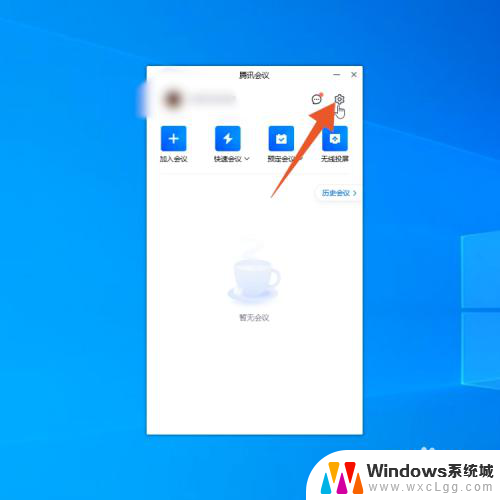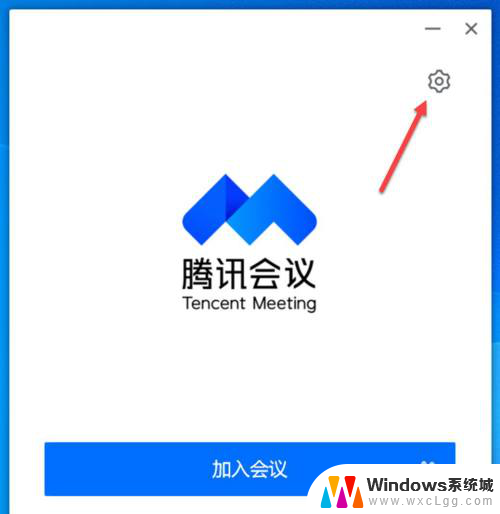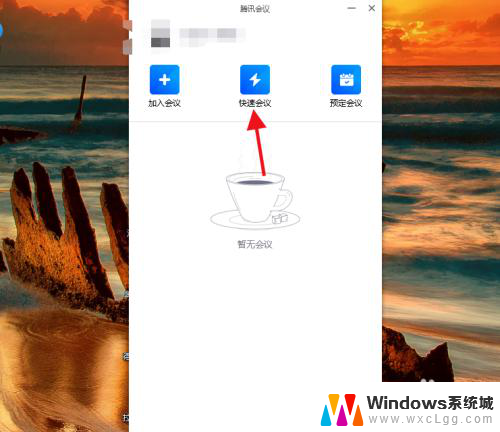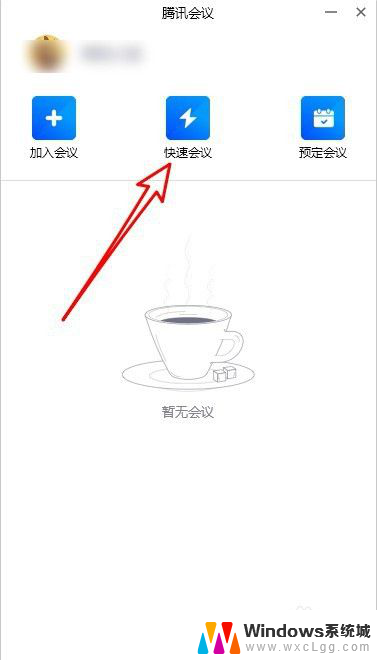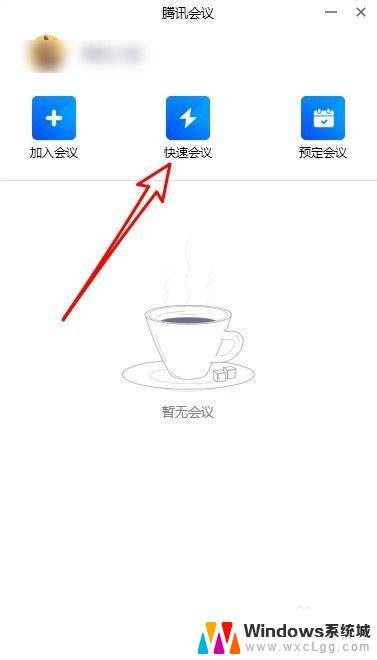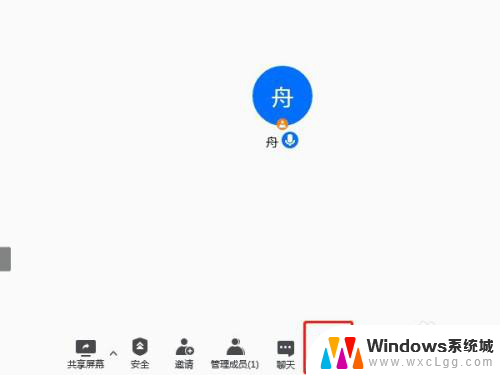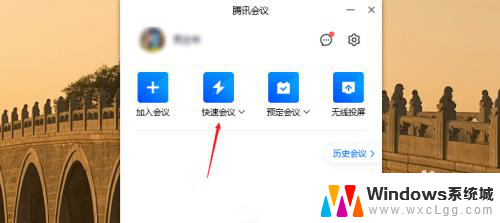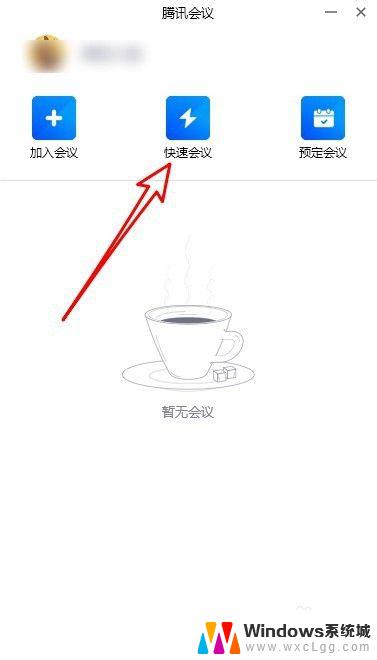怎么让腾讯会议不显示摄像头 腾讯会议如何关闭入会时自动开启摄像头
更新时间:2024-07-27 17:47:39作者:xtang
在使用腾讯会议时,有时候我们可能不希望自己的摄像头被自动开启,这种情况下该怎么办呢?腾讯会议提供了关闭入会时自动开启摄像头的功能,让用户可以自行选择是否展示摄像头,如果您想要保护个人隐私或者只想以音频方式参与会议,那么这个功能将会非常实用。接下来我们就来看看如何让腾讯会议不显示摄像头以及关闭入会时自动开启摄像头的具体操作方法。
具体方法:
1.首先打开并点击进入 腾讯会议 App。
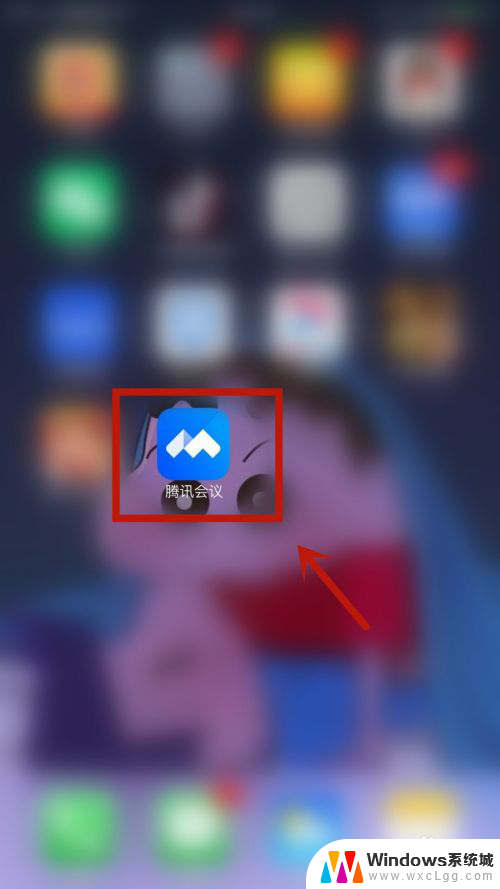
2.进入后,点击页面左上角的头像。
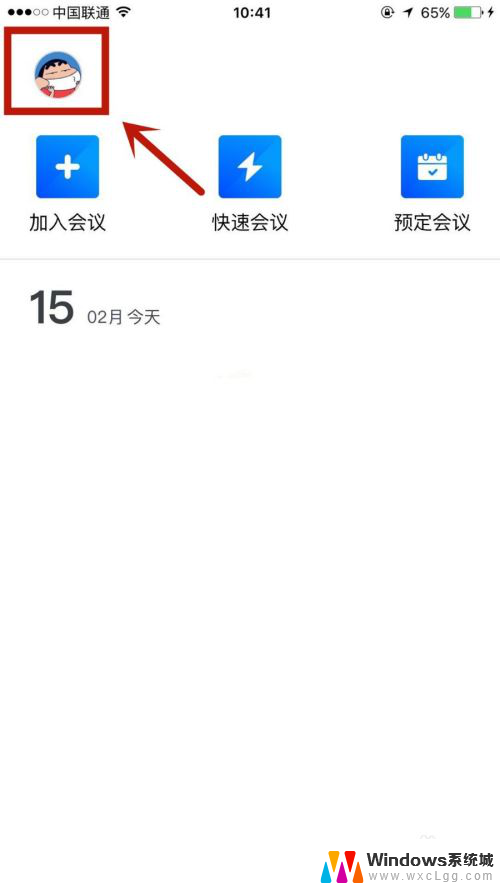
3.进入后,点击页面的设置选项。
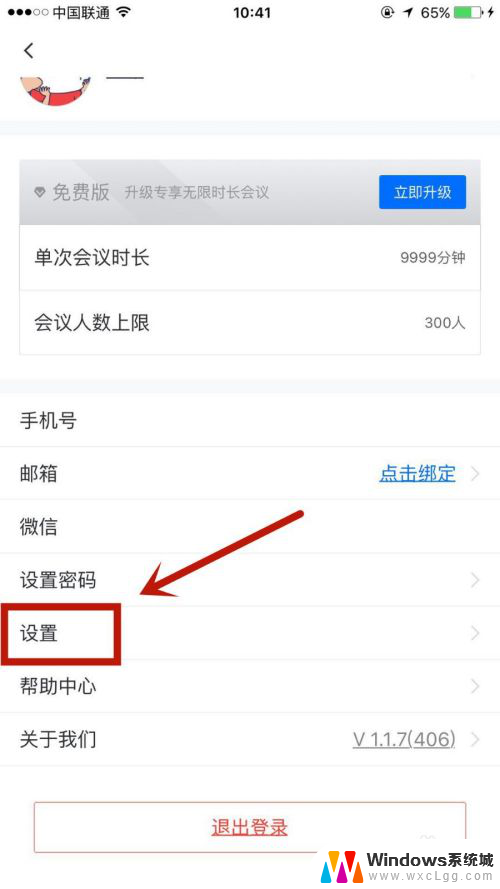
4.在设置页面,点击进入常规设置选项。
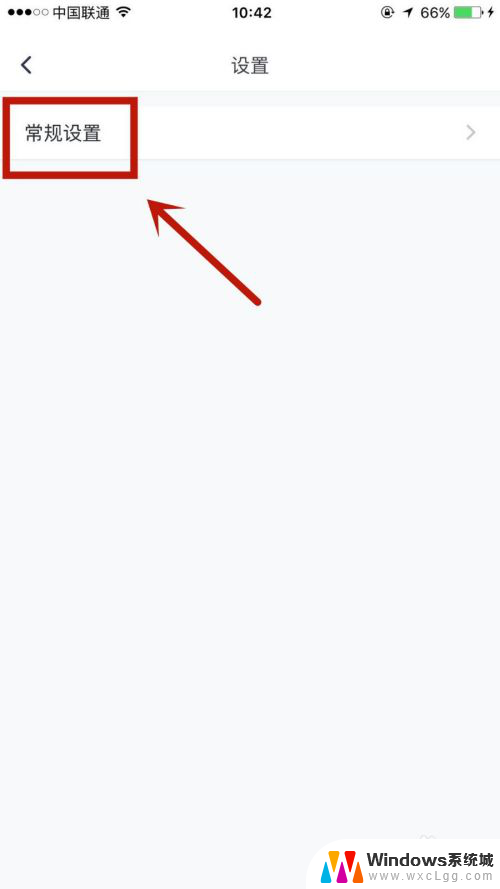
5.找到入会开启摄像头后的按钮。
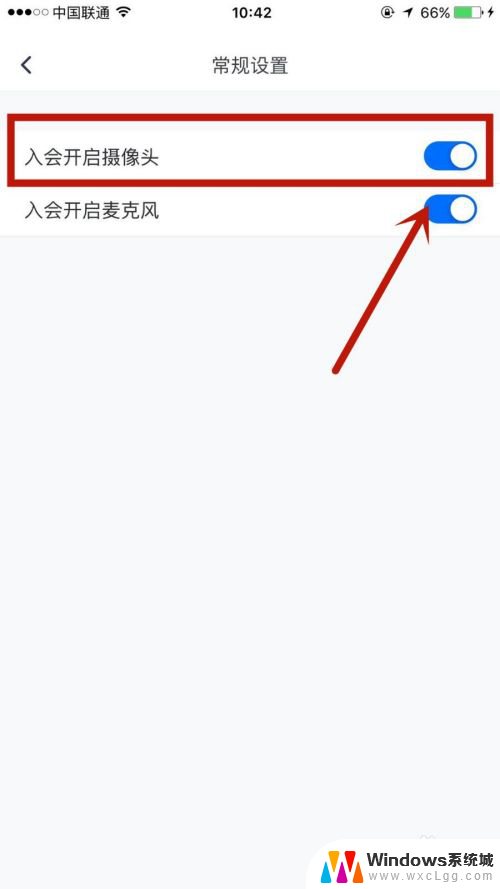
6.将按钮点击关闭,即可成功操作。
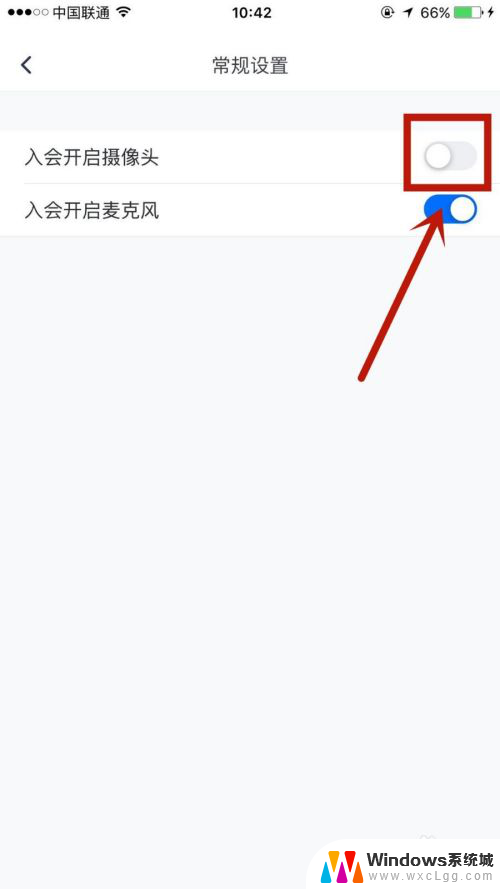
以上就是如何让腾讯会议不显示摄像头的全部内容,如果你也遇到了类似情况,请参照我的方法来解决,希望对大家有所帮助。